Algemene 3D regels
Enkele algemene regels over 3D coördinaten en werkvlakken.
Vooraleer we aan het instellen van het werkvlak beginnen moet het coördinatensysteem van AutoCAD (UCS, WCS, enz.) uitgelegd worden.
Absolute coördinaten: vb.: 20,40,50
Waarde:
X = 20
Y = 40
Z = 50
De coördinaat 20, 40, 50 geeft een absolute coördinaat aan t.o.v. de oorsprong van het ngestelde WCS(UCS).
Relatieve coördinaten. vb.: @37, @-25, @50
@- teken geeft aan dat we een relatieve waarde opgeven t.o.v. het laatste punt.
Waarde:
X = 37
Y = -25
Z = 50
De relatieve coördinaat @37, @-25, @50 geeft een coördinaat op een afstand van X = 37, Y = -25, en Z = 50 t.o.v. het laatst ingevoerde punt (20,40,50).

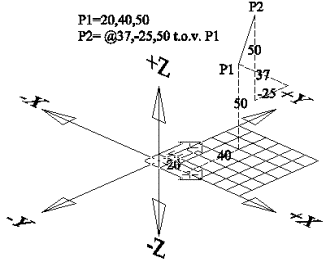
De positieve Z-richting vinden we d.m.v. de rechterhandregel:
- Duim = richting positieve X-as
- Wijsvinger geeft de positieve Y-as
- De naar binnen gebogen vingers geven de positieve Z-as aan.
Bij het opstarten van een tekening in het WCS coördinaatsysteem zal de positieve Z-as naar ons toewijzen.
We hebben 3 soorten coördinaatsystemen :
1°-WCS World coordinate system.
Standaard coördinaten systeem (originpunt linksonder).

WCS van bovenop bekeken

WCS van onderaf bekeken
2°-UCS User coordinate system.
Gebruikers coördinatensysteem (Voor ieder UCS kiezen we een ander originpunt,x-as,y-as en z-as).

UCS van bovenop bekeken
Niet gekoppeld aan de oorsprong

UCS van onderaf bekeken
Niet gekoppeld aan de oorsprong

Ucs van onderaf bekeken
Gekoppeld aan de oorsprong(+)
3°-OCS Object coordinate system.
Dit coördinatensysteem kunnen we niet zichtbaar maken of wijzigen. Het is verbonden met ieder object en bevindt zich in de databank van Autocad. Dit OCS heeft richting en originpunt van het UCS op het ogenblik dat het object is getekend.
We hebben wel de mogelijkheid om het UCS te laten samenvallen met het OCS, dit is een werkvlak plaatsen volgens een object.
Het juist instellen van UCS-vlakken is bepalend voor een goed resultaat bij het 3D tekenen. Hebben we éénmaal een verkeerd UCS ingesteld dan is de tekening praktisch geheel verloren en zal men herhaaldelijk objecten tegenkomen die niet de juiste coördinaten bezitten.
Met het UCS kunnen we een coördinaatstelsel definiëren in de ruimte. Zo kunnen we al de 2D opdrachten gebruiken in 3D.
In een 3D ruimte kunnen we enkel lijnen, 3D polylijnen en 3D objecten tekenen. Al de andere opdrachten vinden plaats in het current UCS.
We moeten vooral opletten dat we niet steeds vanaf het current UCS vertrekken om een nieuw UCS te definiëren zodat de fout die we eerder maakten niet vergroot wordt. Of m.a.w. telkens als we een nieuw UCS definiëren, éérst terugkeren naar het WCS.
Belang van Osnap bij het instellen van een UCS.
Als we Osnap opties gebruiken, (zie basiscursus) dan zal AutoCAD al de andere selectiemethoden negeren. D.w.z. ongeacht de instelling van UCS, Elevation, enz. zullen we bij Intersection de juiste X,Y,en Z-coördinaat selecteren.
Een punt dat we willekeurig aanklikkken op het scherm zonder Osnap opties bevindt zich altijd op het huidige XY-vlak of UCS tenzij Elevation is ingesteld. Let op voor de Osnap optie Nearest! Ook rekening houden met de grootte van het selectievierkant.
Wat Autocad beschouwt als het dichtstbijzijnde punt is het dichtstbijzijnde punt, maar niet altijd het punt dat wij beschouwen als het dichtstbijzijnde.